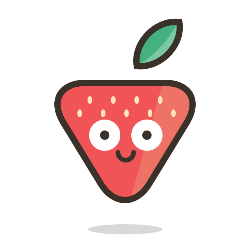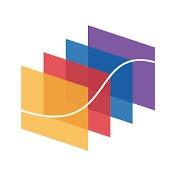如何将论文图表做得漂亮?
60 个回答
1.彩色标签条形图
条形图,展示分析结果直观明了,绘制方法非常简单,在科研数据的展示中占有非常重要的地位,差不多每篇学术论文都可以看到它。可是,条形图看似简单,但有些条形图的绘制还是有一点难度的,比如下图这样的。

我们可发现上图最大特点(也是绘制难点)是“两级”刻度标签的添加,并且使坐标轴(Y轴)刻度标签的颜色是与“条形”的颜色是完全一致的,这里其实涉及到数字“0”和空值的妙用。关于这类图表的绘制,比如气泡图,箱型图,小提琴图等,其实利用ggplot2包的一个小小的“Bug”就可以完美实现。
#读入数据;
dt1<-read.table("koenrich.xls",sep = "\t",header = T)
#指定纵轴标签顺序,按照输入文件的顺序排序,否则默认按照首字母顺序,同时逆序绘制,保持与表格顺序一致;
dt1$KEGG_A_Class<-factor(dt1$KEGG_A_Class,
levels = rev(unique(dt1$KEGG_A_Class)),
ordered = TRUE)
dt1$KEGG_B_Class<-factor(dt1$KEGG_B_Class,
levels = rev(unique(dt1$KEGG_B_Class)),
ordered = TRUE)
# 加载ggplot2包;
library(ggplot2)
#建立数据(Genes.Number, KEGG_B_Class)与图形(点)的映射关系;
p1<-ggplot(dt1, aes(x=Genes_Number,
y=KEGG_B_Class,
fill=KEGG_A_Class,na.rm = FALSE))+
geom_bar(stat="identity",na.rm = FALSE)+
geom_text(aes(x=Genes_Number,y=KEGG_B_Class,label=label),size=2.5,hjust="left",nudge_x=0.1)+
scale_x_continuous(limits = c(0, 25),expand=expansion(mult = c(0, .1)))+
labs(x="Number of Gene",y="",title="KEGG pathway anotation")
p1
#获取颜色;
g <- ggplot_build(p1)
mycol<-g$data[[1]]["fill"]
col<-rev(mycol[,1])
#将A Class对应的颜色设为深黑色;
num <- rev(dt1$Genes_Number)
index <- which(num==0)
col[index] <- "grey10"
#自定义图表主题,对图表做精细调整;
top.mar=0.2
right.mar=0.2
bottom.mar=0.2
left.mar=0.2
mytheme1<-theme(plot.title = element_text(size = rel(1),hjust = 0.5,face = "bold"),
axis.title = element_text(size = rel(1)),
axis.text.y = element_text(size=rel(0.85),
colour =col,face = "bold"),
legend.position = "none",
plot.margin=unit(x=c(top.mar,right.mar,
bottom.mar,left.mar),
units="inches"))
#查看绘图效果;
p1+mytheme1
详细教程链接: 《如何绘制好看的条形图?标签颜色相对应的这种。。。》
2.发散PCA散点图
PCA (Principal Component Analysis) 散点图,是科研文章中常见的一类散点图。下面就以PCA散点图为例,为大家介绍如何使用ggplot2绘制好看的散点图。
#读入数据;
dt <- read.csv("PCA_data.csv")
#载入ggplot2绘图包;
library(ggplot2)
library(ggh4x)
#绘制实心散点图;
p1 <- ggplot(dt,aes(x=PC1,y=PC2,fill=Diagnosis))+
stat_centroid(aes(xend = PC1, yend = PC2, colour = Diagnosis),
geom = "segment", crop_other = F,
alpha=0.3,size = 1,show.legend = F)+
geom_point(size=3,alpha=0.7,
color="white",shape = 21,show.legend = T)+
scale_color_manual(name="",
values = c("#FF9999","#c77cff"))+
scale_fill_manual(name="",
values = c("#FF9999","#c77cff"))+
scale_x_continuous(expand=expansion(add = c(0.7,0.7)),
limits=c(-10,5))+
scale_y_continuous(expand=expansion(add = c(0.5,0.5)),
limits=c(-7.5,5))+
guides(x = "axis_truncated",y = "axis_truncated")
p1
详细教程链接: 《不就是PCA图么,还能有什么新花样?》
3.漂亮的玫瑰图
条形图(或柱状图)是科研文章中比较常见的数据展示方式。除了墨守常规的样式,其实你也可以试试南丁格尔玫瑰图,特别是当你的数据具有周期性的时候,比如四季变化、昼夜节律等,非常适合。
#读入数据;
dt <- read.csv("test_data.csv")
#实用month.abb[]将月份转换为英文缩写;
dt$Month <- month.abb[dt$Month]
#载入相关的R包;
library(dplyr)
library(ggplot2)
#转成tibble格式;
df <- as_tibble(dt)
#将月份转换成因子,固定顺序;
df$Month <- factor(df$Month,levels = unique(df$Month),ordered = T)
#将季度数值转成字符;
df$Quarter <- as.character(df$Quarter)
#提取作图数据;
df1 <- filter(df,Group=="Day")
#自定义颜色;
subcol<-rainbow(12)
mycol1<-colorRampPalette(subcol[1:4])(12)
mycol2<-colorRampPalette(c("#A5CC26","yellow","orange","tomato"))(12)
#绘制相互叠合的玫瑰图;
p1 <- ggplot(df1,aes(x = Month, y=Length,fill=Month))+
geom_col(width = 1.2,color=NA,alpha=1)+
geom_text(aes(label = Length),nudge_y=-2,
colour="white",size=3)+
ylim(-1.2,17)+
scale_fill_manual(values = mycol1)+
coord_polar(start = 0)+
theme_void()
p1
详细教程链接: 《遥遥领先!如何绘制漂亮的玫瑰图?》
4.富集分析圈图
OmicShare的GO、KEGG富集分析工具非常强大,只需上传目的基因文件,即可进行常见物种的GO、KEGG富集分析。分析结果中,直接包含数据可视化结果,比如柱状图、圈图、网络图等。

工具链接: https://www.omicshare.com/tools/Home/Soft/gogseaseniorhttps://www.omicshare.com/tools/Home/Soft/pathwaygseasenior
详细教程链接: 《如何绘制GO、KEGG富集圈图》
5.相关性网络热图
网络热图,应用于多组学关联分析,可展示组学内(热图)和组学间(网络图)的相关性结果。其中,组学内相关性热图,用于展示每两个元素(环境因子、代谢物、性状等)之间相关系数;组学间相关性网络图,可展示16S-OTU、宏基因组-物种、基因等丰度信息与相关性数据文件每个元素之间的相关性。

工具链接: https://www.omicshare.com/tools
详细教程链接: 《推荐一个绘制Science网络热图的在线工具》
6.漂亮的桑基图
桑基图(SanKey Plot)非常适合展示数据的流动变化,输入关联分析数据或其他数据绘制桑基图,查看数据的流向,或展示数据间的关联。

工具链接: https://www.omicshare.com/tools/home/report/report_sankey.html
详细教程链接: 《你的论文中还缺一张“NB闪闪”的美图?》
7.多组差异散点图
多组差异散点图,以组间差异倍数的对数值log2FC为纵坐标,以比较组的名称为横坐标,可一次性展示多个比较组的差异基因。一般而言,对于传统的火山图,一张图一次只能展示一个比较组的差异基因,而多组差异散点图可视作多组“火山图”,可一次性展示多个比较组的差异基因。

工具链接:
https://www.omicshare.com/tools/home/report/report_diff_scatter_chart.html
详细教程链接: 《分享一种“过于先进,不宜展示”的图表绘制方法》
8.自定义标签热图
热图,主要使用渐变颜色来展现数据在不同样本中的变化规律,工具除了支持为热图添加分组注释条,也可以指定展示特定的文字标签,即使绘制上百个基因的热图,基因标签也不会重叠在一起。

工具链接: https://www.omicshare.com/tools/Home/Soft/heatmap
兽先,大家别被它们复杂的外表所迷惑了,想做出这些图表,其实你只需要用到PPT里的一个功能——【合并形状】,又称【布尔运算】。
选中两个或以上的元素时,点击【形状格式】-【合并形状】,你就能找到“ 相交、剪除、结合、组合、拆分”这5个功能:

你可以用它们来对形状做出各种剪来剪去、拼来拼去的骚操作:





这里我就以2013的版本为例,来跟大伙儿说说下面这些图表都是怎么用【合并形状】的功能折腾出来的。
我认为好的图表应该是要满足四点:观点明确、类型简洁、外观专业,细节完美。
明确了方向之后,所有的工作都是围绕这几点服务的。
首先,你得明确自己想表达的观点,再考虑通过什么样的方式去实现它,选择适合的图表的类型。
接下来,如何将细节打磨的完美,看起来比较专业呢?我的建议还是多看看国外的期刊,参考它的版式和配色,提高自己的审美品位,经济学人这方面做的也很不错。
图表的好看,颜色搭配占了很大一部分,经济学人以蓝色调为主。

看到好的颜色搭配,不妨用Colorpix软件,将RGB值记录下来。
ColorPix - Download使用方法参见
有哪些好用的小众软件? - 陈曦的回答另外,我再推荐个配色网站,提供多种色系搭配,基本满足日常使用。
Color Scheme Designer 3_高级在线配色器
关于细节的打磨。间距的选择,线条的粗细,1.5磅还是0.75磅,平滑线还是折线,微软雅黑还是宋体,这些技术性工作可以多看看各位大神的教程,慢慢积累,找到一套最合适自己的方法。
这里推荐几个不错的资料
Excel2013 商务图表制作高级教程,这个是免费的。
向《经济学人》学图表,可惜这是收费的。
刘万祥ExcelPro_新浪博客,其博客也会经常介绍一些技巧,可以关注下。
如何制作图表非常精美的 Excel 文档? - Microsoft Excel知乎大神心血之作。
最后,我想说如果是要黑白打印的毕业论文,配色还是建议老老实实用灰色系主调,否则完全不能看啊!不能看啊!!!

图片源自网络及云课程截图,侵删。
文章质量高,配图真的很重要!我们写论文的时候,经常需要表达清楚这个试验是怎么做的;需要描述某个疾病的致病机制是怎么样的;需要要明确的阐述这个结论是怎么得出的等等……一旦表达不清就会使文章质量大打折扣,这时候,一张生动的示意图,就能比洋洋洒洒几千字的解释,更简单直观的呈现!
今天【解锁】几款高水平的SCI论文配图!
1.静态图
大家都用,他最大的优点就是可以在第一时间让审稿人清楚的知道你想要表达的内容。


2.动态图
Nature可以投稿视频作为文章配图,这个大家应该见过,不少老师投稿Nature及子刊会用这种动态图的方式表达。投稿动态图像会有一定的大小、格式要求,可以是静态图拟合动态,可以是数据软件自动生成的动态,可以是合成的视频,也可以是制作的动画。

3.模型图
模型图要特别一些,我们给大家展示一篇文章——发表Nature上的一篇letter。

这篇文章还有个特别之处在于配图部分,出现了“点击旋转的字样”。

“点击旋转的字样”视频链接如下: https://v.qq.com/x/page/e1306ma03yj.html
大家可以点击视频连接,这个配图不仅可以转还可以放大缩小和对模型的显示进行一些调整。
看完配图,再给大家推荐五款生物医学作图神器,让你分分钟搞定高逼格的信号通路图、各种模型图、流程图。
1.Scienceslide
这是一款专门做医学图片的ppt插件。安装后,会在PPT界面出现一个工作条(如下图所示),包括了常用元件、信号通路、方法学、生物化学、分子生物学等几千种素材。它做出来的信号通路图可以是这样的:

想要什么图,只需要选择相应的模板,就可以在此基础上进行文字及分子形状的修改,而后可以做成精致无比、赏心悦目的示意图。有了这个PPT插件,足以满足你任何信号通路图的要求。
2.Pathwaytool
这也是一款作图神器哦。它几乎自带了分子生物学会用到的所有元素,如不同的细胞、细胞器、分子、老鼠模型、器官模型以及经典的信号通路图。安装该软件后,它的界面是这样的:

在选择一个理想的模型后,可直接进行修饰和改动,非常的简单方便,3分钟内既能上手,做出来的通路图是这样的!

3.Graphpad Prism
Graphpad Prism是一款非常棒的医学绘图软件,他基于生物统计,曲线拟合和科学绘图于一体,可以制作出非常专业的医学表,如果你是医学相关专业的人士,一定不要错过!

看到下面的数据图,是不是顿时感觉文章的质量上了一个档次。

4.SmartDraw
SmartDraw 是一款非常专业的绘图软件,可以用来快速建立流程图、组织图、柱形统计图和馅饼图、表格和其他更多图表。在绘图、图表制作领域,SmartDraw绝对是行业的佼佼者,它的出现让图表制作变得如此简单。SmartDraw 最大的特点就是支持多种图形,采用模板的方式在线扩充,它可以预测你的需求,从而给你预先制定的模板,自动设计,并且可以很容易的快速把你的信息变成鲜明的插图。

5.IBS
IBS(Illustrator for Biological Sequences)是一个简单又强大的绘图软件,它可以几分钟内完成核酸/蛋白质结构域示意图的绘制。同时,还拥有多种模板与配色方案,可显著提升绘图效果,从而为我们作图提供了很大的便利。

如果仅此而已也就不足道了,关键它还永久免费啊~而且许多SCI杂志都认可了它的作图功力,制作团队很自信地在软件的展示界面放上了发在Nat.Cell.Biol.上的图片:

画基因的mRNA的exon结构图:

最后,每个期刊有每个期刊的风格和要求,在明确投稿期刊要求的基础上,结合上述的做图工具让图片为你的论文锦上添花,这样通过的几率也会高哦!
干货 | 论文表格和图形必备新知识
每个人都有自己制作表格或者图解其数据的方法。无疑,对于科学家和工程师而言,MATLAB的图表功能远优于Excel,但必须具备一定的编程知识。因此很多人会选择简单易操作的Excel。
图表和表格能够清晰地展示数据,帮助读者理清复杂的数据,同时有助于统计字数(因为图表和表格的字数不被计入总字数)。然而,对于应该如何展示图表或表格,不少人陷入了误区,这在本科论文、学位论文、硕士论文和学术论文的写作中屡见不鲜。查尔斯沃思论文润色编辑将在本文介绍一些制作图表和表格的新知识,帮助您在审稿前制作清晰的图表和表格。
遗憾的是,很多人没有学过如何展示数据,相应地,数据便无从展示。很多作者在整个学术生涯的写作中都没有充分展示数据,只有在学位论文或毕业论文得了较低的分数,或者被拒稿时才会意识到这一点。
图例说明和标题
有效展示数据能够吸引学术审稿人的关注。这对很多人来说可能司空见惯,如此,巩固一下会很有益。标题的位置是一个基本的概念,但很多作者仍然将标题置于图表上方的文本框中。学术研究人员总会注意这一点,新手往往会犯这样的错误。
学术稿件中的图表信息应置于图形下方,通常以斜体显示(但有可能视期刊风格而定),附加上数字,如在信息描述之前加上“图2-1”。其与表格规则不同,这也是一个常见的误区。

图1.1

图1.2 这是正确的图例说明,X溶液的浓度随时间变化图
有人可能认为表格与图表的制作规则一致,其实不然——表格的文字说明应在前,即位于表格上方。
还有一个基本原则要遵循——不要将图表和表格置于同一稿件的正文中。
如果论文中有图表,常将相应的表格置于附录部分。如果将表格置于结果部分,给人感觉图表中的数据不适用,或者不直观。只有原始数据和表格中的数据都在附录中展示,即未经提炼的数据。
综上,图表在展示数据时应清晰、准确、有效。
图表格式
如您使用Excel,最好不要通过“默认图表”样式来设置图表格式。如有大量数据展示,比如多组或一组近似值,因其尺寸/宽度较大,“默认图表”样式的线条不适用。
使用较小尺寸线条可使图表更专业、更清晰。通常,0.75 pts效果较好,它能使数据点更清晰地显示。应使用小号字体实现空间最大化,在学术论文中使用8 pt字号足矣。

图1.3. 显示“默认”粗线

图1.4. 更为清晰的0.75 pt数据线
科学学科不同于其他学科,必须要考虑误差条形图。如果结果由实验得来,而非理论分析,那么需要在图表中加入所用设备的误差。
选择正确的误差类型也很有必要。以下为常用的三种类型:
● 标准预定值,
● 百分比,以及
● 标准偏差。
无论选择哪一类,务必要保证图表中各数据集的误差类型一致;否则数据将会出现重大差异,变得不清晰,失去价值。
其他需考虑的事项:
● 为更准确地展示数据,大多使用最为拟合的曲线图,或散点图
● 确保坐标轴做好标示
● 确保对比图表的单位一致
● 确保坐标轴值为变量
● 确保图表中没有模糊或不确定的数据
● 保持坐标轴格式一致
● 时间通常用X轴表示
● 确保两轴之间的关联性
● 勿要添加网格线
● 所有标注应使用大写字母
● 勿用“A graph to show(展示……的图表)”作为图例说明的开始
以上部分要点看起来简单,但非常重要,可能决定稿件是否录用。图表往往会经过多位审稿人的多次审查。
另外,表格中包含所有相关单位、需要大写的单词、统一格式以及数据点之间无分割线的情况也很常见。
总体来说:
● 图表的文字说明置于图表下方
● 表格的文字说明置于表格上方
● 数据勿要重复
● 表格和图表字数不计入字数统计
● 图表需清晰、准确、有效
● 制作图表时勿要使用默认样式
● 科学家需使用正确的误差条形图,并在数据集中保持一致
● 检查图表的基本要素,保证所有信息通俗、规范
● 确保表格整洁清晰
注:图表使用相同数据以展示与其他变量的对比。
我一般用MATLAB绘制,虽然不是很漂亮,但是够用了。
MATLAB环境下使用二维高分辨时频分析方法提取波状分量


MATLAB环境下基于图像处理的视网膜图像血管分割

MATLAB环境下基于小波分析和深度学习的时间序列分类并可视化相关特征


MATLAB环境下基于同步压缩短时傅里叶变换(标准和二阶)和同步压缩小波变换(标准和二阶)的信号脊线提取

基于多字典和截断Huber滤波的多模态医学图像融合方法

MATLAB环境下一种现代信号处理的旋转机械故障诊断方法-基于非线性滤波过程

基于低秩张量字典学习的高光谱图像降噪模型、

MATLAB环境下两个信号之间的幅度平方小波相干变换

集合高阶统计量和小波块阈值的地震信号降噪方法

MATLAB环境下基于熵的声纳图像分割算法

MATLAB环境下基于非线性能量算子的脑电EEG信号自发活动瞬态检测

MATLAB环境下基于字典学习的单通道微震信号降噪

知乎付费咨询
https://www.zhihu.com/consult/people/792359672131756032
工学博士,担任《Mechanical System and Signal Processing》审稿专家,担任《中国电机工程学报》优秀审稿专家,《控制与决策》,《系统工程与电子技术》,《电力系统保护与控制》,《宇航学报》等EI期刊审稿专家。
擅长领域:现代信号处理,机器学习,深度学习,数字孪生,时间序列分析,设备缺陷检测、设备异常检测、设备智能故障诊断与健康管理PHM等。
1. 折线图
折线图最为统计图中很常见的一类图,它的特点是可以显示随时间而变化的连续数据,因此每个数据点都有一个相应的X轴值和Y轴值,所以我们在用graphpad做折线图时在数据表类型的选择上一般选XY图(XY graphs)。如下文实例。
1.1 根据Table1的1组原始数据(4个样本在4个时间点分别测得的OA值)做折线图
Time (days)
OA
0.
0.942
0.846
0.691
0.515
4.
0.717
0.836
0.653
0.483
24.
0.408
0.367
0.342
0.231
48.
0.451
0.409
0.335
0.196
打开Graphpad prism 5软件,选择XY图(XY graphs),折线图图标,因为是原始数据,需要软件帮你计算均值和误差,因此你要告诉软件你的Y值的样本数是多少,这边的样本数是4,因此我们把样本数设为4,如下图
在Data分栏中将数据粘贴进去,如下图
软件就会自动帮你算出均值和误差值,并做好折线图,把字体和坐标轴方向改成你想要的格式后,如下图一幅漂亮的折线图就做好了,简单吧?
1.2 根据Table2的原始数据(治疗组和对照组的4个样本在4个时间点分别测得的OA值)做折线图
Time (days)
Control
Treated
0.
0.717
0.942
0.691
0.303
0.942
0.846
0.691
0.515
4.
0.836
0.527
0.988
0.321
0.717
0.836
0.653
0.483
24.
0.653
0.401
0.691
0.169
0.408
0.367
0.342
0.231
48.
0.483
0.342
0.776
0.917
0.451
0.409
0.335
0.196
打开insert 菜单的New Data Table功能,加入一张新的数据表,见下图
仍然选择XY图(XY graphs),告诉软件样本数是4
在Data栏中输入数据
软件已经自动帮你把图做好了,稍微美化后得下图
1.3 用已经处理好的1组数据做折线图
如果你的数据是用其他软件(excel,origin,etc..)已经处理过的,Graphpad prism也可以帮你完成剩下的作图工作,你只需告诉软件你输入的数据是已经计算好的就行了,比如你想用Table3的1组数据做折线图
Table3
Time (days)
OA
Mean
SD
0.
1.000
0.17
4.
1.725
0.21
24.
2.133
0.41
48.
1.859
0.56
新建一个数据表,仍然选择XY图(XY graphs),告诉软件你输入的是计算好的值,见下图
在data栏中粘贴数据,如下图
打开Graphs栏目下的Data3,看到软件已经做好了图,稍微调整一下字体的大小,就可以得出下图所示的折线图了
1.4 用已经处理好的2组数据做折线比较图
如果要用Table4所示的两组已经处理好的数据作图,步骤和1.3的一样。
Time (days)
Control
Treated
Mean
SD
Mean
SD
0.
1.000
0.17
3.604
0.31
4.
1.725
0.21
2.534
0.43
24.
2.133
0.41
3.381
0.74
48.
1.859
0.56
3.913
0.93
仍然选择XY图(XY graphs),告诉软件你输入的是计算好的值,见下图
将数据粘贴进去
软件即时生成的图如下图所示
折线图的处理讲完了,简单吧,让我们来看看柱状图怎么做
2. 柱状图
柱状图可以很直观地表示出不同组别之间的数值差异,和折线图不同的一点是它的X轴对应的是组别而不是数值,因此在GraphPad分类栏的选择上也有所不同,见下文的实例
2.1根据Table 5的原始数据做柱状图
Table 5
Control A
Control B
Sample1
0.942
0.717
Sample2
0.846
0.836
Sample3
0.691
0.653
Sample4
0.515
0.483
选择Column graphs栏,因为该栏默认输入的都是原始数据,因此没有输入样本数的地方,只需选择数据处理类型为(Mean&SD), 如下图。
在Data分栏中输入以下数据
软件就会自动帮你算出均值和误差值,并做好柱状图,见下图
2.2 根据Table6的原始数据做两组数据比较的柱状图
Table 6
Group A
Group B
Control
0.942
0.846
0.691
0.515
,
0.717
0.836
0.653
0.483
Treated
0.408
0.367
0.342
0.231
0.451
0.409
0.335
0.196
这次因为涉及到两组数据比较,所以我们选择grouped栏,图表类型选择柱状图,因为Grouped栏并不是像Column graphs栏一样默认输入的是原始数据,因此有输入样本数的地方,这边的样本数是4,因此我们相应地设置样本为4,见下图。
在Data分栏中输入以下数据
软件会自动帮你做好一幅漂亮的分组柱状图,如下图。
2.3如果你的数据是已经处理过的数据也可以直接导入或拷贝到Graphpad,现在我们用Table7中的数据做一个柱状图
Table 7
Control
Mean
SD
A
1.000
0.17
B
1.725
0.21
C
2.133
0.41
D
1.859
0.56
仍然选择Grouped栏,告诉软件你输入的值是已经计算好的,如下图
软件及时生成柱状图,如下图
2.4 用两组计算好的数据做一个两组比较的柱状图
用Table 8的数据做成两组比较的柱状图
Control
Treated
A
1.000
0.17
3.604
0.31
B
1.725
0.21
2.534
0.43
C
2.133
0.41
3.381
0.74
D
1.859
0.56
3.913
0.93
操作步骤和2.3一样,只需多输入一组数据,仍然选择Grouped栏,告诉软件你输入的值是已经计算好的,如下图
在data栏中输入数据
软件即时生成的图如下图
折线图和柱状图的处理都讲完了,在graphpad数据表类型的选择上小编总结出了2条规律
一. 折线图,散点图这种有一一对应的X,Y值一般都选择XY栏
二. 柱状图,箱型图这种有组别的数据需要用软件计算的选择column栏,处理加工过的数据一般选择group栏。
3. 组合和导出图片
点击layout栏,出现下图所示界面
根据你的图片的数量,选择合适的布局,下图选择的是6张图分成3排排列
将做好的图片拖到对应的方格中,用添加文章工具加入图片编号,完成后如下图所示
然后导出图片
点击File目录下的Export,出现下图所示的界面,选择好符合相关SCI杂志要求的格式,分辨率和宽度,如下图
点击ok,一张漂亮的可以直接拿去投稿的组合图就做好了,见下图
是不是觉得很简单呀?你也赶快去试一试吧。
介绍一个数据可视化平台——星河可视化平台。
http://stariver.dataenergy.com/galaxy/login
在星河可视化平台制图,只需要三步:
①读取数据:可以是导入Excel或者连接数据库
②制作图表:拖拽数据字段
③美化:根据自己的审美或者分析目标去更换图表颜色,或者酷炫的动态效果
我来给大家演示一下在星河可视化平台制图的流程,比如象限散点图的制作:

用了星河可视化平台后,从此制图是不是十分简单?
星河可视化平台不仅操作简单,它的图表库还十分丰富,支持各种论文图表的制作:




可以看出,用星河可视化平台制论文图的好处是有三:
①简单便捷,不需要写代码,拖拽数据字段即可;
②平台内置多种图表,种类丰富;
③数据导入方便,导入Excel或者其他类型数据文件。
最后,巧妇难为无米之炊,没有数据怎么写好论文呢?在这里,给大家分享几个数据权威、全面的正规官方数据网站,在写论文时非常有帮助:
1.国家数据
https://data.stats.gov.cn/
2.国家统计局
http://www.stats.gov.cn/tjsj/
3.国家商务部统计数据
http://www.mofcom.gov.cn/article/tongjiziliao/
4.中国人民银行调查统计司
http://www.pbc.gov.cn/diaochatongjisi/116219/116225/index.html
5.中国互联网络信息中心
http://www.cnnic.net.cn/hlwfzyj/hlwxzbg/hlwtjbg/
6.国家宏观数据
http://www.gov.cn/shuju/chaxun/index.htm
7.中国教育部
http://www.moe.gov.cn/jyb_sjzl/
8.国家材料科学数据共享
http://www.materdata.cn/
以及一些国外的数据网站:
1.figshare
https://figshare.com/
2.Materials Project
https://materialsproject.org/
3.Statista
https://www.statista.com/
4.世界经济论坛
https://www.weforum.org/reports
5.美国联邦储备经济数据库
https://fred.stlouisfed.org/
6.全球海关数据
https://comtrade.un.org/
首先我们要在制作论文图表的过程中明确并贯彻以下三点内容:真实、准确地展示和反映数据;直观、高效地表达复杂的数据和观点;启发思考数据的本质、分析数据揭示的规律。
简单是制作图表的第一法则,好的图表无需过多解释性文字就能把中心思想传达给读者。
想要将论文图表做得漂亮,下面列举的几点可能会有所帮助。
1.根据数据或观点表达的需要选择最合适的表达形式(插图或表格)。对于表格或插图的选择,应视数据表达的需要而定。表格的优点是可以方便地列举大量精确数据或资料,图形则可以直观、有效地表达复杂数据。因此,如果想要展示给读者精确的数值,就采用表格形式。
2.图表的设计要基于成果的表达,准确地突出作者的贡献。图表是论文中的空白处(blank area),即:图表本身或周边的空白容易吸引读者的注意和阅读。因此,图表的内容和视觉效果一定要重点突出,尽可能地将论文的代表性贡献用关键性图表清楚地表达出来,不要包含太多不属于本文工作的信息,以免作者的贡献被淹没在无关的细节里。
3.图表的形式应尽量简洁,所承载的问题不要过多。明确图表所要阐述的问题,在图题、图注或图内直接回答这些问题,或者在正文中通过提供更多的背景而间接地回答这些问题。复杂的图表尽量安排到论文的尾部,以便读者在有一些相关知识的基础上理解。相互间有比较或参照意义的插图可整合为一个图中的多个分图【(a),(b),(c)】,以减少文字表述的复杂性。如果期刊对插图的数量有规定,应严格执行。
4.图表的表述要考虑到读者的理解水平,应具有“自明性”。每个插图或表格都应该具有自明性或相对独立,图表中的各项资料应清楚、完整,以便读者在不读正文情况下也能够理解图表中所表达的内容。图表中各组元(术语名称、曲线、数据或首字母缩写词等)的安排要力求使表述的数据或论点一目了然,避免堆积过多的令人分心的细节,从而造成图表理解上的困难。
贸然来回答,如有问题轻拍。
1.达到图表的基本要求。
文章投稿前都会有形式各异的instruction。我觉得能做好上面的每一条关于图表的要求就会使你的图至少看起来不low.并且按照这些要求修改图表你会发现有很多需要注意的细节,例如上面说的,单位、字体、坐标、legend等,这个instruction是很好的规范以及训练的要求。
2.审美
良好的审美是图表做好的一个重要的条件。很多人对于配色,构图,比例,图表表达方式等都会有与生俱来或者后天形成的鉴赏level。如果你本身不够的话,请多看多学,尤其和你觉得作图很不错的人一起交流和学习是很好的提高的方式。这就是为什么很多做PPT等的人需要学习配色方案,广告文案需要学习构图同理。审美既是一种天赋,又是后天需要不断学习磨练提高的本领。
多交流,多碰撞,事半功倍。
3.专业
当你的审美达到了可以使图表美美哒的时候,能否让你的图显得可读和专业这个是需要继续提升的地方。这个时候我的建议就是参考你所在的领域权威的杂志或者文章的图,多看文章的同时,将比较好的图记录下来。不仅要学习科学严谨的图的表达细节和风格,更要学习这些图表达内容的形式。很多时候,相似的实验结果,用不同的表达形式来表达和设计,会有截然不同的效果。
总结就是,培养审美,多看多练多交流,注意各种细节。
另外想补充的是,选择好的绘图工具也是很重要的,好的绘图工具或者用以绘图的语言有时候也会限制你做图表的风格。当然我也见过用excel做出了极为高大上的图的同学,也是很佩服的。鉴于答主本身就是一个作图很烂,技术渣渣的,这方面就不做评论。
用这5个图表制作神器,操作简单高效,没有任何基础的小白也能做出漂亮专业的论文图表!
1、 Dycharts
关键词:图表类型全面、免费
直达连接>> dycharts.com
Dycharts是一个专业的可视化图表制作工具,图表模板类型全面,可以帮你制作各种论文图表,且免费下载使用。

操作简单,只需3步:
找到需要的图表模板
输入数据,一键生成
然后下载JPG/PNG/PDF/SVG/GIF/MP4/MOV等文件格式
图表模板139种,包括:
饼图、线形图、柱状图、混合图、面积图、散点图、极坐标图、关系图、仪表盘、树图、桑基图、漏斗图、热力图、地图等
你可能会用到的论文图表,Dycharts都有!

部分饼图模板↓↓↓

>>点这里,下载更多专业图表<<
动态条形图模板↓↓↓



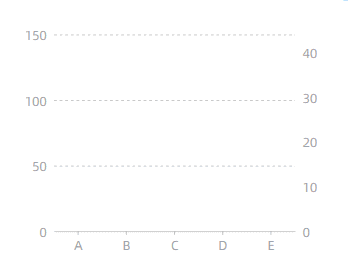
词云图模板↓↓↓
散点图模板↓↓↓

雷达图↓↓↓

折线+堆叠柱状混合模板↓↓↓

水波图模板↓↓↓

如果你的论文需要各种图表,一定要试试这个图表神器,制作简单又好看,提高效率必备!
直达连接>> dycharts.com
2、 GitMind
关键词:流程图
直达连接>> gitmind.cn
GitMind是一个免费的在线流程图+思维导图制作软件,模板类型全,且专业好看,非常适合用于毕业论文中。
多达数十种流程图模板,包括普通流程图、ER图、遗传图谱、泳道图、BPMN、EPC、活动图、组织架构、分析图和数据流图等,基本可以满足各种类型的论文图表。






GitMind不仅有专业全面的流程图模板,还可以免费在线制作思维导图,同时提供精美的思维导图模板。
对你来说,都是非常有帮助的工具,请你一定要收藏!
直达连接>> gitmind.cn
3、图表秀
关键词:图表类型全面
直达连接>> http://www.tubiaoxiu.com
图表秀是一个免费的在线图表制作工具,模板类型也很全面,且制作简单,很适合没有基础的小白。

只需3步,即可制作好看专业的论文图表:
选择图表模板
输入数据/上传Excel
下载/分享图表
图表秀提供数十种传统图表模板和高级可视化图表模板,包括饼图、条形图、地图、词云、弦图、散点图等。

如果第一个图表制作网站不能满足你的使用需求,可以用这个作为补充。
直达连接>> http://www.tubiaoxiu.com
4、ChartCube
关键词:在线、免费
直达连接>> http://chartcube.alipay.com
ChartCube图表魔方是一个在线图表制作网站,可免费使用。

利用ChartCube制作图表,可按照不同的分析目的、样式需求,选择最适合的可视化图表类型。更适合对图表类型不太懂的小白。
操作非常简单,只需3步:
导入数据
选择合适的图表模板
导出下载
图表模板类型全面,部分模板如下:






直达连接>> http://chartcube.alipay.com
5、办公资源网
关键词:图表类型全面
直达连接>>http://www.bangongziyuan.com
办公资源网是一个办公模板素材网站,包括图片、Excel表格、PPT、Word、简历等常用模板。
其中,图表模板类型全,经典图表都有,比如:柱状图、折线图、饼图、SWOT分析图、时间轴、甘特图等:






如果你需要SWOT分析图、甘特图,一定要试试这个网站,专业好看,用于毕业论文或答辩PPT,都很加分!
直达连接>>http://www.bangongziyuan.com
以上。
数据可视化平台其实有很多图表类型,这些图表都有各自使用的场景,各自使用的优势、劣势呢!表格就不多说了,因为表格只是展示数据,感觉每个场景可能都能用,只是不够直观罢了,以下这些图表在论文中、汇报中都很适用的!
1.柱状图
适用场景:适用场合是二维数据集(每个数据点包括两个值x和y),但只有一个维度需要比较。
优势:柱状图利用柱子的高度,反映数据的差异,肉眼对高度差异很敏感。
劣势:柱状图的局限在于只适用中小规模的数据集。


(百分比堆积柱状图)
2.条形图
适用场景:显示各个项目之间的比较情况,和柱状图类似的作用;
优势:每个条都清晰表示数据,直观;

3.折线图
适用场景: 折线图适合二维的大数据集,还适合多个二维数据集的比较。
优势:容易反应出数据变化的趋势。


4.各种地图
适用场景:适用于有空间位置的数据集;
优劣势:特殊状况下使用,涉及行政区域;



(全国地图,只要有经纬度数据全球地图都能做)


(区域地图,通过放大镜可以放大或缩小区域)
5.饼图(环图)
适用场景:适用简单的占比比例图,在不要求数据精细的情况适用。
优势:明确显示数据的比例情况,尤其合适渠道来源等场景。
劣势:肉眼对面积大小不敏感。


6.雷达图
适用场景:雷达图适用于多维数据(四维以上),且每个维度必须可以排序,适用场合较有限。
优势:主要用来了解公司各项数据指标的变动情形及其好坏趋向。
劣势:理解成本较高。

7.漏斗图
适用场景:漏斗图适用于业务流程多的流程分析。
优势:在网站分析中,通常用于转化率比较,它不仅能展示用户从进入网站到实现购买的最终转化率,还可以展示每个步骤的转化率,能够直观地发现和说明问题所在。
劣势:单一漏斗图无法评价网站某个关键流程中各步骤转化率的好坏。

8.词云
适用场景: 显示词频,可以用来做一些用户画像、用户标签的工作。
优势:很酷炫、很直观的图表。
劣势:使用场景单一,一般用来做词频。

9.散点图(调整尺寸大小就成气泡图了)
适用场景:显示若干数据系列中各数值之间的关系,类似XY轴,判断两变量之间是否存在某种关联。
优势:对于处理值的分布和数据点的分簇,散点图都很理想。如果数据集中包含非常多的点,那么散点图便是最佳图表类型。
劣势:在点状图中显示多个序列看上去非常混乱。
10.面积图
适用场景:强调数量随时间而变化的程度,也可用于引起人们对总值趋势的注意。百分比堆积面积图、堆积面积图还可以显示部分与整体之间(或者几个数据变量之间)的关系。

11.指标卡
适用场景:显示某个数据结果&同环比数据。
优势:适用场景很多,很直观告诉看图者数据的最终结果,一般是昨天、上周等,还可以看不同时间维度的同环比情况。
劣势:只是单一的数据展示,最多有同环比,但是不能对比其他数据。

12.计量图
适用场景:一般用来显示项目的完成进度。
优势:很直观展示项目的进度情况,类似于进度条。
劣势:表达效果很明确,数据场景比较单一。

13.瀑布图
适用场景:采用绝对值与相对值结合的方式,适用于表达数个特定数值之间的数量变化关系,最终展示一个累计值。
优势:展示两个数据点之间的演变过程,还可以展示数据是如何累计的。
劣势:没有柱状图、条形图的使用场景多。

14.桑基图
适用场景:一种特定类型的流程图,始末端的分支宽度总各相等,一个数据从始至终的流程很清晰

15.双轴图
适用场景:柱状图+折线图的结合,适用情况很多,数据走势、数据同环比对比等情况都能适用。
优势:特别通用,是柱状图+折线图的结合,图表很直观。
劣势:这个好像没什么劣势,个人感觉。

所有的支持图片均来自 http://me.bdp.cn,可支持黑白主题切换,黑白效果如上图,图表的颜色大小也是可以调整的!图表的适用场景不一,用得好可以更好理解数据的含义,图表用来做数据汇报也会很直观好看。
这次和图表杠上了,《GraphPad Prism 7 作图教程》,也是一步步的手把手教学哦。
出于对美的追求就要学《GraphPad Prism 7 作图教程》。从数据统计到figure的完成,GraphPad Prism可以一条龙服务,几乎可以搞定大部分医学研究所需的统计与作图。关键它还简单易学,和Excel一样傻瓜,但比Excel规范得多,可以做出:
各类型的漂亮柱状统计图

各种折线图和折线比较图

高颜值的生存曲线图

还有错综复杂的组合图

甚至看似复杂的热图(Heat maps)

这些图对Graphpad Prism来说都不在话下,且最新版Graphpad Prism7还有半透明色、转换浓度、荧光笔画重点等多种贴心设置,改善了的内存使用方式让你运行大型数据文件都不会被卡。

领取方式
报名解螺旋限时免费训练营《10天领悟3分SCI文章套路》,训练营内打卡学习领取哦(报名完记得添加班主任微信进群学习哦)
限时免费报名地址
↓↓↓↓↓↓↓↓↓↓↓↓↓↓↓↓↓↓↓↓↓↓↓↓↓↓↓↓↓
科研论文中的图表是研究结果最为直观的表现形式,其在论文中的重要地位不言而喻——
“表格和图片可以更加清楚直观地表现一些复杂的信息,比如复杂系统之间的关系以及事件发生的顺序等。一张清晰、直观且表达正确的图片会增强文章的说服力,它的表现效果远超大段大段的文字描述。”
现在很多期刊对图片的分辨率、格式和文字标注都有着明确的要求。因此,我们在确定好目标期刊后,应该根据期刊的《投稿须知》来修改文章的图片。文章里的图片一般来自照片、作图软件或者数学处理软件做出来的图形。用合适的工具来处理不同类型的图,往往可以达到事半功倍的效果。

在处理照片的工具中,重量级的有Photoshop,轻量级的有ACDSee跟画图板,个人是比较推荐GIMP。因为它不仅是个功能非常强大的开源软件,而且还支持很多种格式的导入和导出。
常用的数学处理软件有MatLab跟Origin,其中Origin可以做出非常专业的图形。当然Excel也是个很不错的选择,流程图用Visio或者PPT来处理就可以基本满足绝大部分需求了。
在图片的使用上,有一些点比较容易出现问题,需要注意:
- 确保每个图提供的信息都是清晰且真实可信的。实验过程中获得的原始图像一定要长期保留。后期的所有修改、调整不得使图像失真,不得影响原图的真实性。修改后的图像只能另存为其他文件,千万不要覆盖原始图像。
- 照片类的图片应注意摄入参照物,背景干净,分辨率越高越好,不要逆光拍摄。
- 图片表达简明扼要,尽量删掉图中不必要的文字。图表使用的字体,标签和缩写都必须是一致的,并且图片跟文章中的文字说明要匹配得上。在文章的修改过程中,图表的标号很容易出现混乱,这一点要特别注意。
- 用图还是用表?在一篇科研文章中,有些类型的信息既可以用图也可以用表格来呈现,这时应该选择一种能最有效传达研究中关键信息的形式,数据少的用表好一些,数据多则使用图。趋势的比较用图比表格更适合一些。
在表达方式上,尽可能使用最紧凑的格式,也就是说,相同的数据信息要么只用图,要么只用表,千万不要两种都用而导致重复表达。
在构建数据表格的时候,要权衡数据的完备性和重要性,不要把表格弄得过于复杂。必要时要把一个大的数据表按照类型分成几个小表格,这样读者在阅读的时候可以对重要的数据一目了然。 - 有效的说明。每个图形跟表格都应该有一个简短的说明,即使读者不看文章的内容,仅仅通过图表及其标注,也可以得到一些有用的信息。在文章正文中,也需要引用到图表中的一些关键数据,但是千万不要重复罗列表格中的所有数据。
- 不管哪种类型的图片分辨率都要高,打印出来要足够清晰,很多学术期刊要求是600dpi,这也是打印机的最高分辨率。
需要注意几个小细节:
- 坐标标签和单位要准确;
- 图中文字的大小要一致;
- 同一张图中不同曲线要使用不同线型或者标记进行区分,在用颜色区分时要注意打印成黑白之后是否还能区分清楚;
- 图片的背景最好是白色的,其他的颜色在屏幕上或许比较好看, 但是打印出来的效果却不会很好。
关于论文图表,今天就分享到这里。如果内容对你有帮助,希望大家不要吝啬点个赞哦,我们会继续给大家输出更多优质内容~
最后,如果你想了解更多科研方向的内容知识,可以扫码关注下哦~


在期刊文献、学术报告中,一张简洁美观、特点明确的配图能够更好地传达作者的观点,提高文章的可读性。然而,没有合适的素材、绘图软件操作复杂等原因往往成为科研工作者们绘制配图的绊脚石。
为解决科研配图绘制困难的问题, MedPeer研发出适合生物医学领域科研者的绘图软件,10万+的矢量图标、丰富全面的专业模板、简便实用的操作系统带给用户全新的绘图体验。

正式介绍之前,先来看看用户的绘图成果:



有了 MedPeer生物医学绘图系统,绘制原理图、流程图、结构图……通通不在话下!下面就让小迈为大家详细介绍吧!
1. 10万+图标素材,分类完整涉猎广泛
MedPeer提供12大类、93子类、超过10万个矢量图标的医学材料库,涵盖分子、细胞、组织、器官、系统、个体等不同层次、不同形态、不同物种、不同类型的对象。同时纳入了常用的实验设备、试剂耗材及医疗器械,充分满足了不同专业背景、研究领域用户的绘图需求。

通过分类或搜索关键词查找图标
划重点!!所有图标均为矢量图,无限放大也能够维持原有清晰度。同时,图标素材提供多种色系,风格一致,供您自由选择搭配。
2. 多样模板,随时调用
MedPeer提供遗传调控、临床病理、信号通路、实验方案等不同研究领域数千种常见的绘图模板,用户可浏览借鉴其绘图模式,或者直接调用模板,在其基础上快速绘制满足自己需求的插图。

值得一提的是,模板由设计师根据国内外期刊文章原创绘制,使用的素材均来自于MedPeer图标素材库。

3. 在线绘图,操作简单使用便捷
选择画布尺寸(杂志、海报、幻灯片等)后,只需通过对素材进行拖拽、组合、拼接,再添加文本、线条、形状等进行解释说明,无需下载任何软件即可在线完成绘制。

同时,为方便用户使用,图标素材库还支持本地上传、收藏、自定义命名等功能,更多功能可登录MedPeer官网查看产品使用手册。
MedPeer生物医学绘图系统上手快捷,成品质量媲美专业团队,为科研学者节约了大量制图成本。素材齐全、操作简单,零基础也能轻松制图,还不赶紧试一试吗?
如果是生物医学方向的论文,可以使用GraphPad Prism做图,可以直接导出符合出版要求的图表,操作简单,出图高效!
生物医学统计做图软件 - GraphPad Prism:
另外,还有两款专注生命科学做图的科研软件,也非常值得推荐科研领域的人员使用:
分子生物学做图软件 - SnapGene:
临床试验设计做图软件 - nQuery:
这三款软件都是Insightful Science旗下的,而且有中国团队做销售支持!
欢迎关注GraphPad知乎号,可以及时获取最新的软件做图实操技巧和统计学知识!